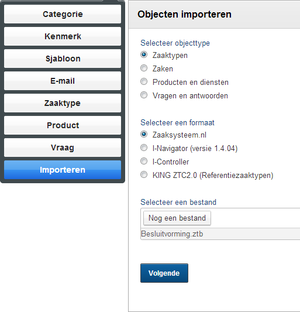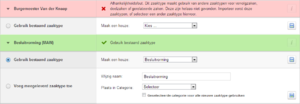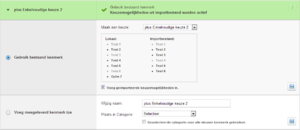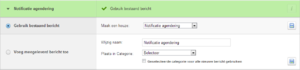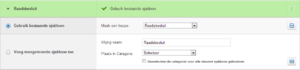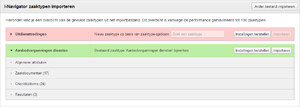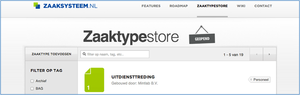Catalogus importeren: verschil tussen versies
(→Zaaktypestore) |
(→Zaaktypen exporteren) |
||
| Regel 82: | Regel 82: | ||
=== I-Controller === | === I-Controller === | ||
=== KING ZTC2.0 (Referentiezaaktypen) === | === KING ZTC2.0 (Referentiezaaktypen) === | ||
| − | |||
| − | |||
| − | |||
| − | |||
| − | |||
| − | |||
| − | |||
= Zaaktypestore = | = Zaaktypestore = | ||
Versie van 26 feb 2015 om 06:59
Inhoud
Algemeen
Zaaktypen importeren
| Een zaaktype importeren is zeer eenvoudig. Zorg dat je in de categorie staat waar je het zaaktype wilt importeren. Kies rechtsboven voor het plus symbool en selecteer “Zaaktype importeren”. Kies het zaaktype bestand dat je wilt uploaden. Zodra de upload klaar is kom je in een scherm waar een overzicht is van waarschuwingen over dubbel gebruikte elementen. | Bestand:Zt-importeren.png Catalogus importknop |
| Een zaaktype maakt namelijk gebruik van een aantal elementen zoals kenmerken en sjablonen. Om te voorkomen dat bij een import elementen dubbel in het systeem komen kun je gebruik maken van elementen die al aanwezig zijn. Hierdoor zijn er meer zoekmogelijkheden en blijft het systeem overzichtelijk. Per element hoef je maar één keer op te geven hoe het geïmporteerd moet worden.
Wanneer je dit gedaan hebt en alles staat op groen druk je op importeren en dan wordt het zaaktype toegevoegd aan de zaaktypecatalogus. |
Bestand:Zt-import-file.png Import overzicht |
In de catalogus kan de import van een zaaktype worden geïnitieerd via de plusknop. Er worden verschillende zaaktypebestanden ondersteund:
- zaaksysteem.nl
- I-Navigator
- I-Controller
- KING ZTC2.0 (Referentiezaaktypen)
zaaksysteem.nl
| Bij deze wijze van import hoort een .ztb-bestand. Wanneer een zaaktype uit de catalogus wordt geëxporteerd, wordt deze opgeslagen als .ztb-bestand.
|
Zaaktypen
Hoofdzaaktype (MAIN)
Bij het importeren van het hoofdzaaktype kan worden aangegeven in welke map deze moet komen, en kan eventueel de naamgeving worden aangepast. Wanneer er al een zaaktype met dezelfde naam op de omgeving aanwezig is, is het mogelijk om dit zaaktype te overschrijven.
Zaaktyperelatie
| Wanneeer de hoofdzaak relaties heeft met andere zaaktypen dan worden deze zaaktypen niet meegeëxporteerd, maar de relatie wordt wel opgeslagen, zodat bij de import het juiste zaaktype hierbij geselecteerd kan worden. Het is daarom het handigst om eerst die zaaktyperelaties toe te voegen en daarna pas de hoofdzaak. |
Kenmerken
| Bij het importeren van een kenmerk kan worden aangegeven in welke map deze moet komen, en kan eventueel de naamgeving worden aangepast. Wanneer er al een kenmerk met dezelfde naam op de omgeving aanwezig is, is het mogelijk om deze te overschrijven.
Het effect is dat de uiteindelijke situatie in het zaaktype gelijk is aan die van het importbestand. |
E-mails
| Bij het importeren van een e-mailsjabloon kan worden aangegeven in welke map deze moet komen, en kan eventueel de naamgeving worden aangepast. Wanneer er al een e-mailsjabloon met dezelfde naam op de omgeving aanwezig is, is het mogelijk om deze te overschrijven. |
Sjablonen
| Bij het importeren van een sjabloon kan worden aangegeven in welke map deze moet komen, en kan eventueel de naamgeving worden aangepast. Wanneer er al een sjabloon met dezelfde naam op de omgeving aanwezig is, is het mogelijk om deze te overschrijven. |
Rechten
| Wanneer afdelingen of rollen op de omgeving bestaan worden deze automatisch geselecteerd. Wanneer deze niet op de omgeving bestaan moet een andere afdeling of rol geselecteerd worden. |
De i-navigator geeft in het startscherm een overzicht van alle zaaktypen die geïmporteerd kunnen worden. Elk zaaktype heeft een uniek identificatienummer, waarmee gecontroleerd wordt of dit zaaktype al voorkomt in het zaaksysteem.
Wanneer een zaaktype nog niet voorkomt dan wordt deze rood weergegeven en alle instellingen kunnen naar keuze worden ingesteld. Wanneer een zaaktype wel al voorkomt dan wordt deze groen weergegeven en zullen reeds geimporteerde documenten en checklistitems onwijzigbaar worden weergegeven. De overige instellingen, documenten en checklistitems kunnen dan nog worden toegevoegd.
I-Controller
KING ZTC2.0 (Referentiezaaktypen)
Zaaktypestore
| De zaaktypestore geeft een overzicht van zaaktypen die vrijuit gedownload kunnen worden voor eigen gebruik binnen de organisatie. Elke gemeente is net even anders, dus pas de geimporteerde zaaktype waar gewenst aan zodat ze volledig aansluiten op de processen van de gemeente.
Gemeenten kunnen ook hun eigen zaaktypen aan Mintlab aanbieden voor een plaatsje in de store, zodat anderen hier gebruik van kunnen maken en/of van kunnen leren. |